![]() Hauptinhalt:
Hauptinhalt:
![]() Kundenbewertungen
Kundenbewertungen
Verlorene Handy Daten wiederherstellen - iPhone & Android
Wie kann man verlorene Handy Daten wiederherstellen?

Heutzutage hat jeder ein Handy. Mit einem Handy können Benutzer anrufen, Nachrichten senden, Fotos und Videos aufnehmen, etc. Aber manchmal können sich viele Anwender darüber ärgeren, wenn sie auf einen unterwarteten Datenverlust gestoßen sind. Aufgrund verschiedener Gründen wie versehentliches Löschen, Formatierung können die Benutzer wichtige Daten wie Kontakte, Nachrichten oder Bilder auf dem Handy verlieren. Wenn Sie die Videos, Fotos und andere Dateien aus Versehen gelöscht haben, können Sie zuerst versuchen, die Dateien aus dem Papierkorb wiederherzustellen.
Aber in vielen Fällen wird der Papierkorb auch geleert. Deswegen ist es sehr wichtig und notwendig, die verlorenen Daten auf dem Handy wiederherzustellen. Aber wie? In diesem Artikel werden wir Ihnen schnelle und effektive Lösungen anzeigen, um Ihre verlorenen Handy Daten wiederherzustellen, egal ob Sie ein iPhone oder ein Android-Handy verwenden.
Teil 1. Verlorene Handy Daten wiederherstellen - von einer SD-Karte
Falls Ihr Android-Gerät nicht über genügend internen Speicher verfügt, um alle benötigten Apps zu speichern, können Sie die SD-Karte als internen Speicher für Ihr Android-Handy verwenden. Eine Funktion namens Adoptable Storage ermöglicht es dem Android-Betriebssystem, ein externes Speichermedium als permanenten internen Speicher zu formatieren. Deshalb können Sie zuerst versuchen, verlorene Handy Daten von der SD-Karte wiederherzustellen.
So können Sie Ihre Daten auf einer SD-Karte wiederherstellen
EaseUS Data Recovery Wizard Free ist eine professionelle Datenrettungssoftware, die viele Speichergeräte einschließlich SD-Karte unterstützt. Mit der Software können Sie die Speicherkarte scannen und die verloren SD-Karte Daten wiederherstellen. Nun können Sie diese leistungsstarke Software kostenlos herunterladen und versuchen, die verlorenen Daten zurück zu retten.
- Hinweis:
- Wenn Sie Ihre verlorenen Handy Daten auf der SD-Karte wiederherstellen möchten, müssen Sie zuerst die SD-Karte aus dem Handy herausnehmen und dann die SD-Karte durch einen Kartenleser an den Computer anschließen.
1. Starten Sie EaseUS Data Recovery Wizard.
2. Die SD-Karte durch Kartenleser an einen Computer anschließen, damit die SD-Karte bei der Software erkannt werden kann.Wählen Sie die SD-Karte aus. Klicken Sie auf "Scan".

3. Wenn das Scannen beginnt, wird EaseUS Data Recovery Wizard zunächst alle gelöschten Dateien auflisten. Dann wird noch einmal die gesamte Festplatte durchleuchtet, um auch wirklich alle wiederherstellbaren Dateien zu finden. Während dieses Prozesses können Sie auf Daten retten, solange die von Ihnen gewünschten Dateien gefunden wurden.

4. Suchen Sie nach Ihren verlorenen Daten im Verzeichnisbaum links oder oben rechts in der Suchleiste. So können Sie unter den wiederherstellbaren Daten die gewünschten einfach per Mausklick auswählen. Dann klicken Sie auf „Wiederherstellen“, damit Sie die Daten wieder bekommen. Wenn Sie die Dateien hier nicht finden können, schauen Sie oben unter "RAW u. Andere". Es empfiehlt sich, alle wiederhergestellten Dateien auf einer anderen Festplatte speichern, um zu vermeiden, dass durch einen Fehler die Daten doch noch überschrieben werden können.

Gelegentlich kann eine SD-Karte nicht erkannt werden, lesen Sie den relativen Artikel, um entsprechende Lösungen zu finden.
Teil 2. Verlorene Handy Daten wiederherstellen - von einem iPhone
Mit einer Reihe von coolen und außergewöhnlichen Funktionen wird das iPhone bei den Benutzern immer beliebter. Immer mehr Menschen werden wichtige Daten wie Fotos, Nachrichten, Musikdateien usw. auf dem iPhone speichern. Aber es gibt keine Möglichkeit für ein iPhone-Benutzer, eine SD-Karte als internen Speicher zu verwenden.
Wenn Sie keine Sicherungskopie haben oder einfach nur Ihre verlorenen iPhone-Daten selektiv wiederherstellen möchten, können Sie eine professionelle Software zur iPhone-Datenrettung ausprobieren. EaseUS MobiSaver ist definitiv eine empfohlene Wahl. Es bietet einfache und schnelle Lösung zur Wiederherstellung aller verlorenen Dateien von iPhone, iPad & iPod Touch, unabhängig davon, ob Sie Backup-Dateien haben.
So können Sie Ihre Daten direkt vom iPhone ohne Backup wiederherstellen
Schritt 1. Schließen Sie Ihr iPhone an den Computer an
Installieren und starten Sie EaseUS MobiSaver und schließen Sie gleichzeitig Ihr iPhone mit einem USB-Kabel an den Computer an. EaseUS MobiSaver wird Ihr Gerät bald erkennen und es im Modus "Daten von iOS Gerät wiederherstellen" anzeigen. Klicken Sie dann auf "Scannen", um fortzufahren.
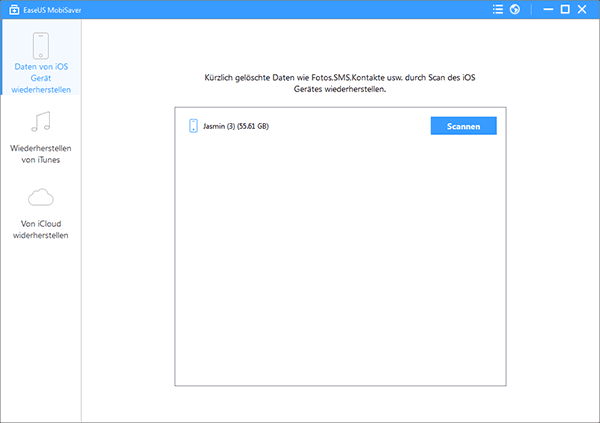
Schritt 2. Gefundene Daten in der Vorschau anzeigen und wiederherstellen
Lassen Sie das Programm Ihr Gerät automatisch scannen, um alle verlorenen und vorhandenen Dateien auf dem iPhone aufzufinden. Danach werden alle gefundenen Dateien auf der linken Seite in übersichtlichen Kategorien angezeigt, und Sie können eine Vorschau der Daten anzeigen. (Sie können "Nur gelöschte Artikel anzeigen" wählen, um nur die gelöschten Dateien aufzulisten.) Schließlich markieren Sie die Dateien, die Sie wiederherstellen möchten, und klicken auf die Schaltfläche "Wiederherstellen", um sie auf Ihrem Computer zu speichern.
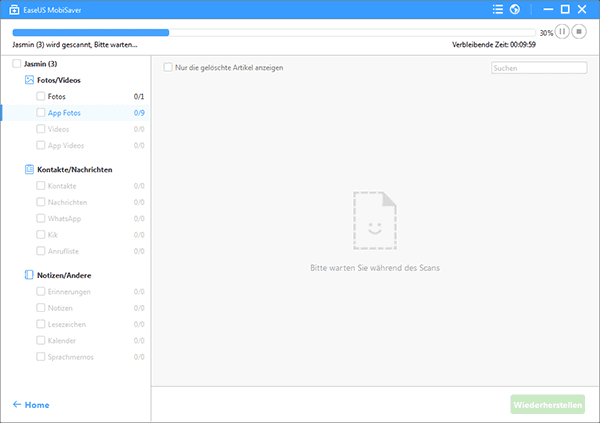
Teil 3. Verlorene Handy Daten wiederherstellen - von einem Android-Gerät
Google Android und Apple iOS besitzen zusammen fast 99 Prozent des globalen Marktanteils. Android behauptete seine Position als weltweit führendes mobiles Betriebssystem im 2022 und kontrollierte den Markt für mobile Betriebssysteme mit einem Anteil von 74,13 Prozent. Deswegen kann der Datenverlust auf Android-Geräten häufiger als iPhone geschehen.
Der Verlust Ihrer Daten auf diesen beliebten Android-Geräten ist aber nicht das Ende der Welt, denn Sie können gelöschte Android Dateien mit einem professionellen Programm zur Android Datenrettung wiederherstellen. EaseUS MobiSaver for Android ist eine Empfehlung für Sie. Das Programm kann Ihnen bei der Wiederherstellung verschiedener Dateitypen von Ihrem Android-Gerät helfen.
So können Sie Ihre Daten vom Android-Handy wiederherstellen:
Schritt 1. Verbinden Sie Ihr Android-Handy mit dem Computer
Installieren und starten Sie EaseUS MobiSaver for Android und schließen Sie Ihr Android-Handy mit einem USB-Kabel an den Computer an. Klicken Sie dann auf die Schaltfläche "Start", damit die Software Ihr Gerät erkennt und anschließt.
HINWEIS: Da die Software nur auf das gerootete Android-Gerät zugreifen kann, müssen Sie vor der Wiederherstellung sicherstellen, dass Ihr Handy schon gerootet ist.

Schritt 2. Scannen Sie das Android-Gerät, um die verlorenen Handy Daten zu finden
Nachdem Sie Ihr Android angeschlossen haben, wird die Software das Gerät schnell scannen, um alle vorhandenen und verlorenen Daten zu finden. Sie können die gewünschten Dateien leicht finden, indem Sie die richtigen Dateitypen auswählen.

Schritt 3. Zeigen Sie die gefundenen Daten in der Vorschau an und dann wiederherstellen
Sie können alle wiederherstellbaren Daten in der Vorschau ansehen und die gewünschten auswählen. Hier können Sie die Option "Nur die gelöschten Daten anzeigen" aktivieren. Anschließend klicken Sie auf "Wiederherstellen", um die ausgewählten Dateien wiederherzustellen.
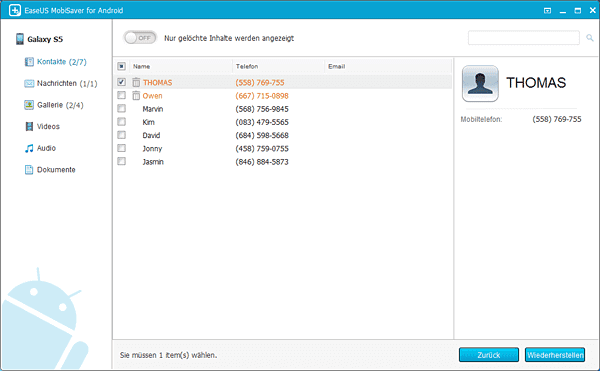
Ein praktischer Tipp - Handy Daten regelmäßig sichern
Der Datenverlust kann jeder Zeit passieren. Wenn Sie keine wichtigen Daten auf dem Handy verloren haben, empfehlen wir Ihnen, die Sicherungskopien regelmäßig zu sichern. Sie können die Dateien manuell auf einen anderen lokalen Speicher wie Computer und ein USB-Laufwerk übertragen. Oder sichern Sie die Handy Daten auf einen Cloud-Speicher wie iCloud und Google Drive. Nachdem Sie auf den Datenverlust gestoßen sind, können Sie die verlorenen Daten direkt aus den Backups wiederherstellen.
Wichtigste Erkenntnisse:
- Backups sind viel zuverlässiger als eine Datenwiederherstellung.
- SD-Karten können oft aus einem kaputten Handy wiederhergestellt werden.
- Programme von Drittanbietern können Ihnen helfen, Ihre Handy Daten wiederherzustellen.
-
"EaseUS Data Recovery Wizard Free" stellt gelöschte Dateien wieder her, die beispielsweise durch einen Software- oder Hardwarefehler verloren gegangen sind. Auch ein versehentlich geleerter Papierkorb stellt für die Software kein Problem dar.
Mehr erfahren -
Easeus Data Recovery Wizard Free stellt eine sehr gute Möglichkeit dar, verloren gegangene Dateien wiederherzustellen.
Mehr erfahren -
"Easeus Data Recovery Wizard" kann die letzte Möglichkeit sein, gelöschte Daten wiederherzustellen und ist dabei sogar kostenlos.
Mehr erfahren -
Voreilig den Papierkorb geleert und alles ist futsch – ein Wiederherstellungs-Tool wie EaseUS Data Recovery Wizard kann helfen. Im Test schlägt sich das Tool gut.
Mehr erfahren
-
Hat mein "Leben" gerettet... Nachdem ich es längere Zeit versäumt hatte ein Backup zu machen, ist meine Festplatte hops gegangen. Die Software hat einen Großteil meiner Daten retten können und ich konnte mein System wiederherstellen. Würde Sie jederezt wieder kaufen!
Amazon Kundin -
Top Recovery Software. Konnte ganzen Daten auf einer externen Festplatte wiederherstellen ohne Probleme. Das schöne daran, es wird der komplette "Datei & Ordner" - Stammbau, wie man ihn erstellt hat "untersucht und gefunden", wie "hergestellt".
Amazon Kunde -
Super Produkt 11,6 GB Bilder die versehentlich gelöscht wurden wieder erkannt und zurückgesichert "Super"
Amazon Kundin
Weitere Artikel & Tipps:
-
USB lässt sich nicht öffnen? Was zu tun?
![author-Mako]() Updated am 19.03.2024
Updated am 19.03.2024
-
Fehler “WD My Passport Zugriff verweigert” beheben
![author-Mako]() Updated am 19.03.2024
Updated am 19.03.2024
-
microSD/SD-Karte wird nicht erkannt oder angezeigt [Windows 11/10/8/7]
![author-Katrin]() Updated am 19.03.2024
Updated am 19.03.2024
-
[Gelöst] Netzlaufwerk gelöschte Dateien wiederherstellen [2024 Gelöst]
![author-Mako]() Updated am 19.03.2024
Updated am 19.03.2024
TOP 2 in Recovery-Tools
"Easeus Data Recovery Wizard kann die letzte Möglichkeit sein, gelöschte Daten wiederherzustellen und ist dabei sogar kostenlos."

EaseUS Data Recovery Wizard
Leistungsstarke Datenrettungssoftware zur Wiederherstellung von Dateien in fast allen Datenverlustszenarien unter Windows und Mac.
100% Sauber
Top 10 Artikel
-
 Gelöschte Dateien wiederherstellen
Gelöschte Dateien wiederherstellen
-
 USB-Stick wiederherstellen
USB-Stick wiederherstellen
-
 SD-Karte reparieren
SD-Karte reparieren
-
 Papierkorb wiederherstellen
Papierkorb wiederherstellen
-
 Festplatte wiederherstellen
Festplatte wiederherstellen
-
 USB wird nicht erkannt
USB wird nicht erkannt
-
 RAW in NTFS umwandeln
RAW in NTFS umwandeln
-
 Gelöschte Fotos wiederherstellen
Gelöschte Fotos wiederherstellen
-
 Word-Dokument wiederherstellen
Word-Dokument wiederherstellen
-
 Excel-Dokument wiederherstellen
Excel-Dokument wiederherstellen

